Berikut menu Master Virtual Account yang dapat diakses melalui Master Data -> Master Sales -> Master Virtual Account. Menu ini dapat digunakan untuk memantain data Virtual Account yang dapat digunakan untuk kebutuhan pembayaran SPK yang dilakukan. User dapat melihat tampilan seperti pada Gambar 98 – Master Virtual Account.
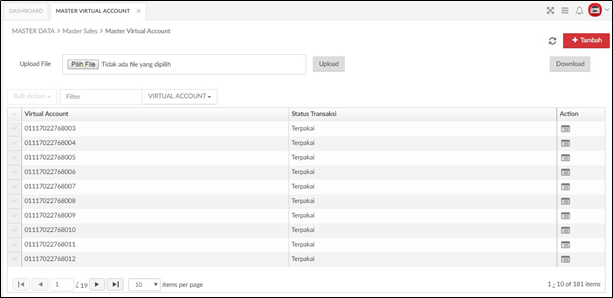
Berikut penjelasan lebih lanjut mengenai fungsi yang ada pada tampilan Master Virtual Account :

| Tombol ini digunakan untuk membuka halaman tambah data Virtual Account. |

| Field ini digunakan untuk menginput kata kunci pencarian. |

| Tombol ini digunakan untuk membuka halaman detail data dari Virtual Account. |

| Tombol ini digunakan untuk refresh data dan tampilan. |

| Tombol ini digunakan untuk melakukan pencarian sesuai dengan filter yang sudah diisi. |
1.4.14.1. Lihat Detail
User dapat melihat detail informasi dari data Virtual Account yang sudah ada, user dapat menekan tombol

seperti pada Gambar 98 – Master Virtual Account, untuk menampilkan halaman detil dari informasi data Virtual Account yang sudah dibuat seperti pada Gambar 99 – Melihat Data Virtual Account.
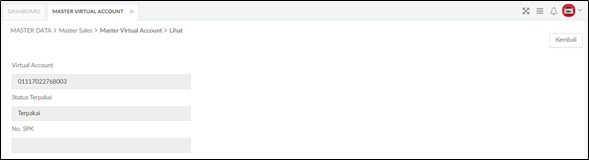
1.4.14.2. Tambah Master Virtual Account
User dapat membuat data Virtual Account, dengan cara menekan tombol

seperti pada Gambar 99 – Master Virtual Account. User dapat mengisi pada field yang sudah disediakan, lalu melanjutkan dengan menekan tombol

untuk melakukan penyimpanan data atau menekan tombol

untuk membatalkan pembuatan data Virtual Account dan kembali ke halaman utama Master Virtual Account. User dapat melihat tampilan seperti pada Gambar 100 – Tambah Data Virtual Account.
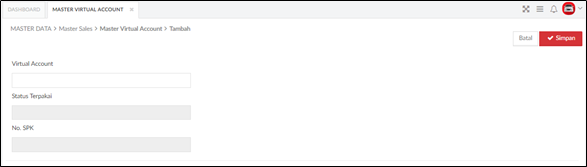
Selanjutnya User pun dapat menambahkan data Virtual Account, dengan menggunakan metode Upload Data. Menggunakan tombol

seperti pada Gambar 99 – Master Virtual Account untuk melakukan download template yang sudah disediakan, lalu User dapat mengisi template tersebut seperti pada Gambar 101 – Template Data Virtual Account. Dilanjutkan dengan menekan tombol

untuk mengambil data dan menekan tombol

untuk melakukan upload data template ke DMS.
